易语言音量控制软件制作教学
易语言开发简单音量控制软件。
1、在程序菜单选择新建 windows窗口程序,适当的点击程序边角放大程序界面。


2、在工作夹下方点击程序,双击模块引用表,找到准备好的“精易模块5.01.ec”的路径,并打开。

3、在工作夹下方点击属性,修改程序的标题为“简单音量控制软件”。

4、在窗口组件箱中的基本组件中选择按钮,在程序界面上点击,放到合适的位置,修改标题为“增加音量”。
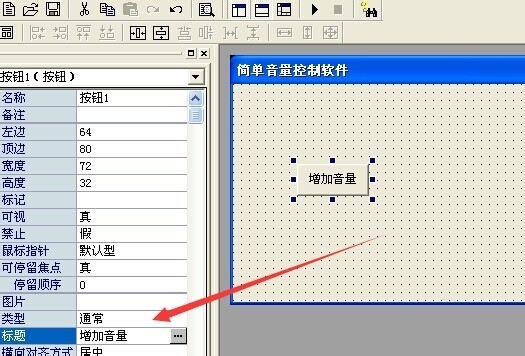
5、在窗口组件箱中的基本组件中选择按钮,在程序界面上点击,放到合适的位置,修改标题为“减小音量”。

6、双击程序的增加音量按钮,进入代码区:音量_增加 (取窗口句柄 ())。

7、双击程序的减少音量按钮,进入代码区:音量_减少 (取窗口句柄 ())。

8、单击运行菜单的运行,调试程序是否有没有错误。

9、单击编译菜单下面的静态编译,选择路径保存程序。
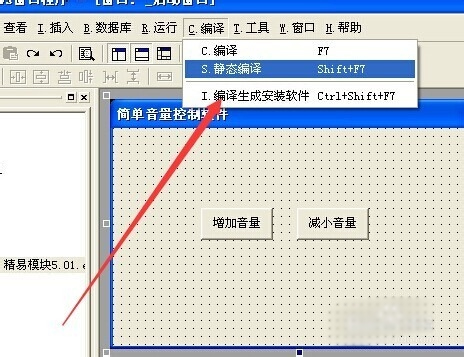
相关推荐
-
易语言中系统音量的使用方法
大家在学习易语言中,可能会制作一些播放器之类的软件时,一般会有系统音量的设置,调节系统音量的大小.今天我就教大家如何实现这个功能,希望能对大家有所帮助. 1.首先打开易语言,创建windows窗口程序. 2.在扩展组件中找到系统音量,拖动并创建. 3.依据个人需求设计页面,如下图所示. 1.调试工作 双击启动窗口,输入下图源码.其中的设备标识在音量类型中依据个人需求选择. 2.为了了解一些数值,我们写下下图的源码进行调试. 3.按下F5进行调试,然后查看结果. 1.核心工作 我们发现65535这
-
易语言音量控制软件制作教学
易语言开发简单音量控制软件. 1.在程序菜单选择新建 windows窗口程序,适当的点击程序边角放大程序界面. 2.在工作夹下方点击程序,双击模块引用表,找到准备好的"精易模块5.01.ec"的路径,并打开. 3.在工作夹下方点击属性,修改程序的标题为"简单音量控制软件". 4.在窗口组件箱中的基本组件中选择按钮,在程序界面上点击,放到合适的位置,修改标题为"增加音量". 5.在窗口组件箱中的基本组件中选择按钮,在程序界面上点击,放到合适的位置,
-
易语言水波特效制作教学
外观漂亮的软件界面常常会比较能抓住用户的眼球.因此,做好软件功能的同时,还要在UI上多下工夫,只有用户体验好,软件的用户群体才会大.相信很多朋友都看过水波特效,感觉很神奇也很逼真.那么,你知道是怎么做出来的吗?今天,MovieClip就带大家学一下,易语言水波特效怎么做. 1.要想用易语言实现水波特效,就必须借助"水波特效支持库".这个支持库可以到易语言资源网去下载,这里就不对支持库如何下载做介绍了.不懂的朋友,可以去看MovieClip的其他相关经验,对支持库如何下载有详细的介绍.准
-
易语言小写转换程序制作
windows API "CharLower"应用之用易语言把文本中的大写字母转换成小写字母的示例教程 1.新建一个易语言窗口程序 2.双击程序栏中的DLL命令 进入DLL编辑窗口 3.在空白处点击右键 选择新DLL命令 也可以按CTRL+N组合键 4.写入以下API命令 .版本 2 .DLL命令 CharLowerA, 文本型, , "CharLowerA" .参数 lptstr, 文本型 5.在窗口程序集中写入一下命令 调用DLL 比如要转换26位大写字母 .版
-
易语言编写收费软件教学
相比很多朋友都想利用易语言来编辑自己的收费软件吧,今天小编就教大家如何制作简单的收费软件. 1.在易语言中制作一个这样的窗口 2.然后双击窗口在程序集中写出下面的代码: .版本 2 .支持库 eAPI .子程序 __启动窗口_创建完毕 取本机机器码 () .子程序 取本机机器码 .局部变量 内存特征, 整数型 .局部变量 硬盘, 硬盘信息 .局部变量 硬盘特征, 整数型 内存特征 = 取内存容量信息 (0) + 取内存容量信息 (2) 取硬盘信息 (硬盘, 0) 硬盘特征 = 硬盘.容量 编辑框
-
易语言倒计时程序制作
这里教大家怎么制作易语言倒计时程序,接下来大家看步骤就会明白了. 1.第一步添加按钮组件两个,编辑框一个,标签一个.透明标签两个.时钟一个. 再新建一个窗口程序集. 2.这里是新建的窗口程序集.有一个标签和透明标签.属性那里可以设置窗口无边框,然后标签把窗口覆盖,接着放入透明标签,什么字自己可以设置. 3.接下来就是敲代码了,下图是上图步奏的代码.这也是很简单的,也就看下图,这边我有标记的红色长方形的线的这里点击然后可以插入鼠标左键被按下的这个子程序,然后写入代码看下图就可以了. 4.这里是主程
-
易语言护眼色设置教学
一个好的编程环境,能给人带来灵感,更能保护您的眼睛不会受累,进行长时间连续编程. 1.打开"http://pan.baidu.com/s/1slMkrDV",下载配色文件并解压. 2.安装字体,win7以上系统可以右键安装 3.打开易语言,单击"工具"选项,在下拉菜单中找到系统配置 4.点击导入,并选中刚下载的.clr文件. 5.导入成功后,选中我们导入的配色,此时注意不用急着点确定. 6.点击字体后面的设置按钮,选中我们刚安装的字体"YaHei.Cons
-
易语言编写入门软件教学
我们通过以下步骤教给大家学习用易语言编写一个软件 1.打开易语言,推拽一个标签到面板上 2.把标签1的标题修改为欢迎来到易语言 3.设置标签1的字体 4.设置表标签1的背景颜色,及排列方式,居中 5.把命令按钮拖到面板上 6.修改按钮1的标题,排列方式 7.双击按钮1,进入命令编辑模式 8.点击,启动窗口,标题修改 9.编译-静态编译,保存文件 10.运行,测试 总结:以上10个步骤就是关于易语言编写软件的10个步骤,感谢大家的阅读和对我们的支持.
-
易语言进度条制作步骤
今天,我给大家带来如何弄进度条! 1.打开易语言!拉一个进度条.按钮.时钟(位置随意.大小随意) 2.时钟周期更改为(1000) 3.双击(按钮)进入窗口程序集 输入代码:时钟1.时钟周期 = 20 4.双击(时钟)进入窗口程序集 输入代码: .如果 (进度条1.位置 = 100) 时钟1.时钟周期 = 0 载入 (窗口1, , 真) .否则 .如果结束 .如果 (进度条1.位置 ≠ 100) .否则 .如果结束 进度条1.位置 = 进度条1.位置 + 1 5.哈哈!现在一切就绪,大家点击手里的
-
易语言编写截图软件教学
如何利用易语言打造一个截图工具. 1.首先在易语言中新建一个窗口程序 2.接着调整窗口大小,然后新建一个图片框组件和一个按钮组件. 3.选中图片框,将显示方式调整为缩放图片. 4.接着双击按钮,跳转到代码编辑窗口. 5.写上如图中的代码. 6.点击上方的右三角按钮. 7.点击截图按钮,这样整个屏幕都被截取下来了. 总结:上面就是本次易语言知识点的全部内容,感谢大家的阅读和对我们的支持.
-
易语言调用模块图解教学
易语言开发常常使用到模块的调用.为新手讲解一下如何调用模块 1.新建一个窗口程序_如图 2.界面添加 编辑框 与按钮 3.添加模块_如图 4.源码供参考 注: 加法运算为模块子程序 5.写好后编译,不会的看图参考 6.测试成功 [作者]:
随机推荐
- mysql 8.0 安装配置方法教程
- Access使用宏控制程序 3.在宏中使用条件
- jquery和javascript的区别(常用方法比较)
- vue.js动态数据绑定学习笔记
- js将网址转为urlencode类型
- java算法导论之FloydWarshall算法实现代码
- 在项目中寻找代码的坏命名
- Redis 出现错误1067的解决办法
- js完美的div拖拽实例代码
- php连接mysql数据库代码
- 利用jQuery插件imgAreaSelect实现图片上传裁剪(放大缩小)
- javascript操纵OGNL标签示例代码
- 教你玩转Win XP注册表之性能优化
- java HashMap扩容详解及实例代码
- Java中的字符串用法小结
- android中实现OkHttp下载文件并带进度条
- 如何使用mysql完成excel中的数据生成
- Android判断用户2G/3G/4G移动数据网络
- asp中使用MSXML2.DOMDocument处理XML数据时的注意事项
- p5.js入门教程之平滑过渡(Easing)
